Jak odblokować urządzenie z Androidem z uszkodzonym ekranem? (09.15.25)
Ekran jest jednym z podstawowych elementów Twojego urządzenia z Androidem. Bez niego nie można wysyłać SMS-ów, dodawać kontaktów, sprawdzać e-maili, grać w gry ani wykonywać zadań wymagających dotyku palcem. Wiedząc, że ekran dotykowy jest głównym sposobem kontrolowania urządzenia z Androidem, gdy się zepsuje, najprawdopodobniej wpadniesz w panikę. W końcu nie ma możliwości narysowania blokady wzoru ani wprowadzenia hasła. Nie martw się, ponieważ istnieje sposób na odblokowanie urządzenia, nawet jeśli ekran jest pęknięty lub uszkodzony. Oto kilka sposobów odblokowania telefonów z Androidem z uszkodzonym ekranem:
1. Użyj Android Debug Bridge.Ta metoda wymaga podłączenia urządzenia z Androidem do komputera. Chociaż jest to potężna metoda uzyskiwania dostępu do Androida z uszkodzonym ekranem, będzie działać, jeśli debugowanie USB jest włączone na twoim urządzeniu z Androidem. Tak więc, jeśli nie, musisz wypróbować inne metody poniżej. Oto jak korzystać z Android Debug Bridge:
- Pobierz i zainstaluj pakiet Android SDK ze strony http://developer.android.com/sdk/index.html na swoim komputerze. Jest dostępny w pliku ZIP, więc musisz go rozpakować.
- Następnie pobierz niezbędne sterowniki wymagane dla Twojego urządzenia. Możesz je pobrać ze strony internetowej producenta urządzenia z Androidem.
- Na komputerze uruchom Wiersz polecenia i przejdź do lokalizacji Android SDK plik. Możesz to zrobić, wpisując to w wierszu polecenia: „cd C:/android/platform-tools”.
- Podłącz urządzenie z Androidem do komputera za pomocą kabla USB.
- Wpisz polecenie „dodaj urządzenie” w wierszu polecenia. Po wykryciu telefonu numery będą wyświetlane w wierszu polecenia.
- Wprowadź dwa polecenia poniżej. Upewnij się, że wpisujesz drugie polecenie zaraz po pierwszym. Musisz również zastąpić 1234 swoim hasłem.
dodaj tekst wejściowy powłoki 1234
Zdarzenie klawisza wejściowego powłoki 66
- Twój telefon powinien być teraz odblokowany i możesz kontynuować tworzenie kopii zapasowej jego zawartości i danych.
Do tej metody potrzebne będzie urządzenie z systemem Android, mysz USB i adapter OTG. Musisz podłączyć urządzenie do myszy USB za pomocą adaptera OTG, aby ponownie uzyskać dostęp do urządzenia z Androidem.
Przed rozpoczęciem tej metody musisz upewnić się, że urządzenie ma wystarczającą żywotność baterii, ponieważ używanie myszy może rozładować baterię. Zalecamy pobranie i zainstalowanie narzędzia do czyszczenia Androida już teraz, aby wydłużyć czas pracy na baterii i zapewnić urządzeniu wystarczającą moc do działania.
- Podłącz urządzenie po stronie micro USB adaptera OTG.
- Podłącz mysz USB po drugiej stronie adaptera.
- Po podłączeniu urządzeń na ekranie urządzenia pojawi się wskaźnik.
- Możesz zacząć używać wskaźnika, aby wprowadzić kombinację hasła lub wzór odblokowania.
- Możesz też rozpocząć tworzenie kopii zapasowej zawartości urządzenia.
Większość urządzeń z Androidem ma menedżera urządzeń, do którego można uzyskać dostęp online i którego można użyć do odblokowania urządzenia lub zlokalizowania go w przypadku zgubienia. Oto jak z niego korzystać:
- Otwórz preferowaną przeglądarkę na komputerze i odwiedź stronę internetową swojego Menedżera urządzeń Android.
- Zaloguj się i wyszukaj podłączone urządzenie. Jeśli włączyłeś GPS swojego Androida, powinien pojawić się na liście podłączonych urządzeń.
- Kliknij urządzenie i wybierz Zablokuj. Może wydawać się to sprzeczne z tym, co chcesz zrobić, ale ta opcja pozwala odblokować ekran urządzenia na tyle długo, aby wykonać kopię zapasową posiadanych plików.

Istnieje aplikacja Chrome, która umożliwia sterowanie i wyświetlanie urządzenia z Androidem na komputerze. Nazywa się Vysor. Aby działała, wymaga połączenia USB.
- Najpierw pobierz aplikację Vysor i zainstaluj ją w przeglądarce Chrome.
- Następnie pobierz aplikację Vysor na Urządzenie z Androidem. Ponieważ nie możesz tego zrobić na swoim urządzeniu z powodu jego uszkodzonego ekranu, użyj konta Google Play Store i zainstaluj je na swoim komputerze.
- Aktywuj tryb debugowania USB, przechodząc do Ustawienia > Opcje programisty. Następnie zaznacz przełącznik obok Debugowanie USB, aby je włączyć.
- Użyj kabla USB i podłącz urządzenie do komputera.
- Otwórz Vysor w Google Chrome i kliknij Znajdź urządzenia. Na ekranie pojawi się lista podłączonych urządzeń.
- Wybierz urządzenie. Następnie na ekranie Androida pojawi się komunikat z prośbą o zweryfikowanie połączenia i zezwolenie na debugowanie USB. Dotknij OK.
- Jeśli połączenie się powiedzie, na ekranie Androida pojawi się komunikat, że Vysor jest teraz podłączony.
- Używając niektórych skrótów klawiaturowych, masz już dostęp do swojego urządzenia z Androidem.
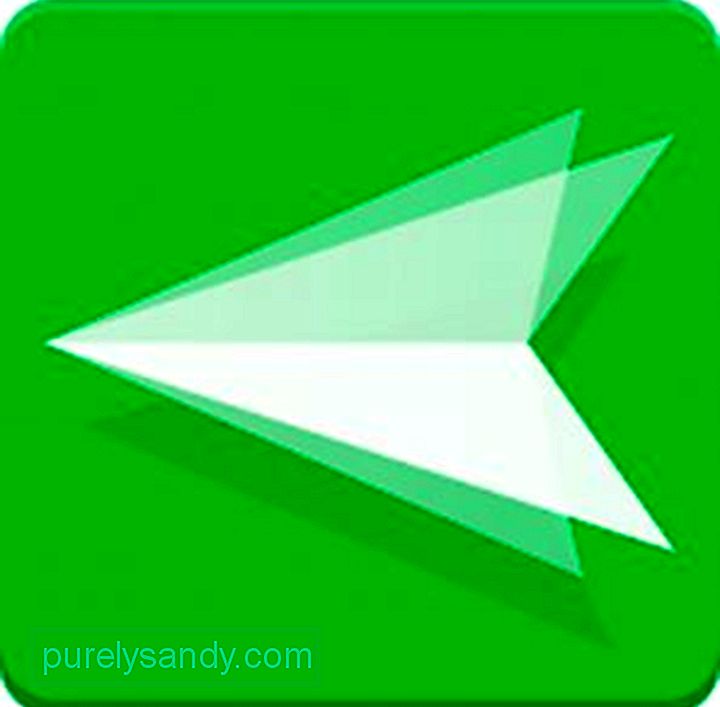
Niedawno urządzenia z Androidem otrzymały aktualizację, która wprowadziła imponującą funkcję AirMirror. Pozwala wyświetlać lub odzwierciedlać interfejs urządzenia z Androidem na komputerze.
- Uruchom Google Chrome na swoim komputerze i wejdź na web.airdroid.com. Załóż konto, aby rozpocząć łączenie urządzenia z Androidem za pomocą aplikacji Airdroid.
- Po utworzeniu konta zainstaluj wtyczkę AirMirror na Twoja przeglądarka Google Chrome.
- Po pomyślnym zainstalowaniu wtyczka AirMirror otworzy się.
- Na urządzeniu z Androidem aktywuj tryb debugowania USB, przechodząc do Ustawienia > Opcje programisty. Zaznacz przełącznik obok debugowania USB, aby je włączyć.
- Wróć do ekranu komputera i kliknij Autoryzacja urządzenia. Wybierz swoje urządzenie.
- Teraz możesz sterować urządzeniem z Androidem za pomocą komputera.
Być może nadal można naprawić urządzenie, ale może to zająć trochę czasu tak funkcjonalny jak poprzednio. Do tego czasu wypróbuj wszystko, aby uzyskać dostęp do danych urządzenia, korzystając z metod, które podaliśmy powyżej. Gdy tylko Twoje urządzenie powróci do normy po uszkodzeniu, sugerujemy zabezpieczenie go przed wszelkimi uszkodzeniami fizycznymi, kupując ochraniacz ekranu lub pokrowiec na etui.
Wideo YouTube.: Jak odblokować urządzenie z Androidem z uszkodzonym ekranem?
09, 2025

